Hoe om die luitoon op `n Windows-telefoon te verander
Soortgelyk aan iOS en Android, is dit moontlik om ringtones aan te pas en meer persoonlikheid by `n Windows Phone te voeg. Dit lyk dalk moeilik om met die eerste oogopslag te lyk, maar sodra jy leer hoe om rond te beweeg op jou Windows-selfoon, kan jy die beltonen van jou kontakte, alarm en inkomende oproepe verander.
conținut
stappe
Metode 1
Gebruik `n Windows Phone 10

1
Maak die spyskaart oop "inleiding". Druk die simbool "inleiding" aan die onderkant van die telefoon. Dit sal `n spyskaart op die skerm oopmaak.

2
Sleep die skerm na links om toegang tot die programme te verkry. Van die regterkant van die skerm, skuif dit na links. As jy dit doen, sal `n lys van al die programme op jou foon geïnstalleer word.

3
Gaan af en raak aan "instellings". Binne die spyskaart "instellings" Jy kan verskillende foonfunksies verander, soos skermvoorkeure, koppel aan ander toestelle en rekeninginstellings.

4
Toca "verpersoonlik". Van hieruit kan jy verskillende aspekte van die foon verander, soos agtergronde en spyskaartkleure.

5
Toca "klanke". Hier kan jy die vibrasie aktiveer en deaktiveer, die geluide verander op grond van verskillende foonfunksies en die ringtoon kies.

6
Raak die aftrekkieslys hieronder "Oproep toon". `N Nuwe venster sal verskyn wat jou sal toelaat om deur die gepersonaliseerde en voorafbepaalde beltonen te beweeg.

7
Bel jou foon om die luitoon te probeer. Verstel die volume met die kantknoppies om die volume korrek te stel en jy is klaar.
Metode 2
Windows Phone 8

1
Maak die spyskaart oop "inleiding". Druk die Windows-ikoon onderaan die foon om hierdie kieslys oop te maak.

2
Toegang tot "instellings". Op die spyskaart "inleiding", raak die boks met die rat. die "instellings" Hulle sal jou toelaat om die voorkeure van die foon te verander.

3
Raak die oortjie "stelsels". Aan die bokant van die skerm sal daar name wees van tabs wat met `n groot lettertipe geskryf word. Gaan na links om die oortjie te vind "stelsels".

4
Toca "Ringtones and sounds". Onder hierdie menu vind u die naam van die huidige ringtone.

5
Raak die naam van die huidige luitoon. Dit sal `n nuwe venster oopmaak waar u die multimedia lêers kan blaai.

6
Kies die nuwe luitoon. As u persoonlike ringtones geskep het, sal dit in die afdeling verskyn "persoonlike", geleë bo-aan die lys. Andersins, navigeer deur die media lêers om `n nuwe luitoon te kies.
Metode 3
Windows Phone 7

1
Maak die spyskaart oop "inleiding". Om dit oop te maak, druk die Windows-ikoon onderaan die telefoon.

2
Gaan na die lys van "aansoeke". Skuif die skerm "inleiding" na links Dit sal jou toelaat om toegang te verkry tot al die programme wat jy op jou foon geïnstalleer het.

3
Gaan af en druk "instellings". Hier het u toegang tot die voorkeure van die telefoon om die algemene instellings, die instellings van die aansoeke te verander en telefooninligting te sien.

4
Toca "Ringtones and sounds". In hierdie kieslys kan jy geluide vir verskillende foonfunksies aktiveer, soos om `n foto te neem, die vibrasie te aktiveer of deaktiveer en `n algemene luitoon te stel.

5
Kies die ringtoon of waarskuwing wat u wil verander.

6
Gedoen! Bel jou foon om seker te maak dat die algemene luitoon verander het.
Metode 4
Skep `n luitoon vir `n kontak

1
Druk die boks "kontakte" in die spyskaart "inleiding". Dit sal `n lys oopmaak met al die kontakte wat in die telefoon en die SIM-kaart gestoor is.

2
Raak die oortjie "alle". Jy kan dit vind deur na links op die skerm te gaan.

3
Kies die kontak Kies enige kontak waarmee u die luitoon wil verander. Raak jou naam om `n kontakkaart oop te maak.

4
Druk die ikoon met die potlood. Onderaan die kontakkaart vind jy drie ikone. Regs is die potlood wat jou toelaat om die kontakinligting te wysig, sowel as beelde, notas by te voeg en die luitoon te verander.

5
Kies "Oproep toon". `N Spyskaart met die boodskap sal verskyn "Kies voorwerp".

6
Blaai deur die media lêers om `n nuwe luitoon te kies. U kan kies tussen die verstek tones of enige gewoonte wat u geskep het.

7
Stoor die veranderinge. As jy `n nuwe luitoon kies, raak die diskette-ikoon onderaan die foon aan om die veranderinge op te slaan en jy is klaar!
wenke
- Om liedjies as ringtone te gebruik, moet hulle nie deur digitale kopiereg beskerm word nie (van Engels "Digital Rights Management" of "DRM") of groter as 30 MB.
- In Windows 7 mag die beltonen nie 1 MB overschrijden.
- Die luitone moet in MP3- of WMA-formaat wees en mag nie 40 sekondes oorskry nie.
- Dit is moontlik om programme soos Audacity te gebruik om klankfragmente te gebruik om te gebruik.
Deel op sosiale netwerke:
Verwante
 Hoe om die skerm aan te hou in Windows 8
Hoe om die skerm aan te hou in Windows 8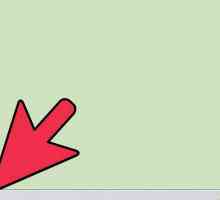 Hoe om Internet Explorer oop te maak
Hoe om Internet Explorer oop te maak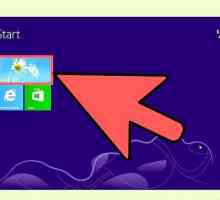 Hoe om die beheerpaneel in Windows 8 oop te maak
Hoe om die beheerpaneel in Windows 8 oop te maak Hoe toegang tot Windows Defender in Windows 8
Hoe toegang tot Windows Defender in Windows 8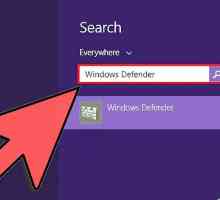 Hoe om Windows Defender te aktiveer
Hoe om Windows Defender te aktiveer Hoe om die kleurskema in Windows Vista te verander
Hoe om die kleurskema in Windows Vista te verander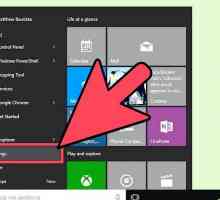 Hoe om die skermbewaarderinstellings in Windows te verander
Hoe om die skermbewaarderinstellings in Windows te verander Hoe om die verstek font vir Windows Notepad te verander
Hoe om die verstek font vir Windows Notepad te verander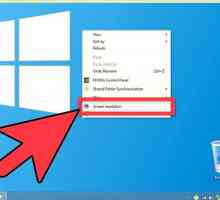 Hoe om die skermresolusie te verander
Hoe om die skermresolusie te verander Hoe om DirectX instellings te verander
Hoe om DirectX instellings te verander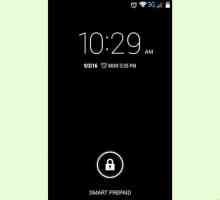 Hoe om jou Android aan Windows 8 te koppel
Hoe om jou Android aan Windows 8 te koppel Hoe om `n Nokia Lumia 820 op die rekenaar aan te sluit
Hoe om `n Nokia Lumia 820 op die rekenaar aan te sluit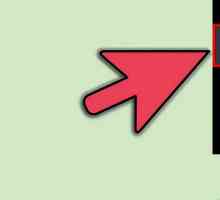 Hoe om toegang tot programme in Windows 8 op te stel
Hoe om toegang tot programme in Windows 8 op te stel Hoe om `n nuwe Excel-lêer op `n Windows 7-foon te skep
Hoe om `n nuwe Excel-lêer op `n Windows 7-foon te skep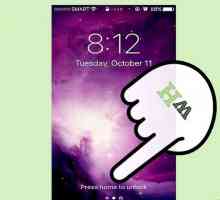 Hoe om die skerm te skuif om iOS 10 te ontsluit
Hoe om die skerm te skuif om iOS 10 te ontsluit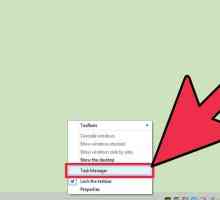 Hoe om programme te aktiveer en te deaktiveer wat aan die begin van Windows 8 laai
Hoe om programme te aktiveer en te deaktiveer wat aan die begin van Windows 8 laai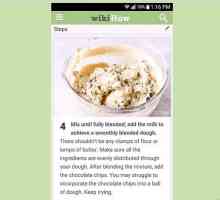 Hoe om `n kiekie op `n LG Android 4G-foon te maak
Hoe om `n kiekie op `n LG Android 4G-foon te maak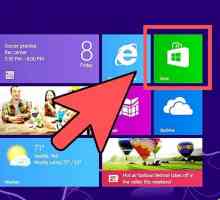 Hoe om programme in Windows 8 te installeer
Hoe om programme in Windows 8 te installeer Hoe terminale dienste installeer
Hoe terminale dienste installeer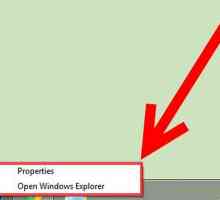 Hoe om die taakbalk na die bokant van die skerm in Windows te skuif
Hoe om die taakbalk na die bokant van die skerm in Windows te skuif Hoe om `n HTC-foon terug te stel
Hoe om `n HTC-foon terug te stel
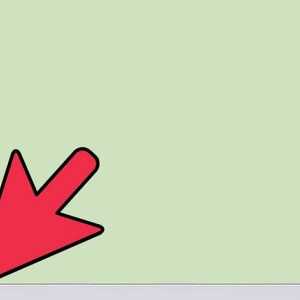 Hoe om Internet Explorer oop te maak
Hoe om Internet Explorer oop te maak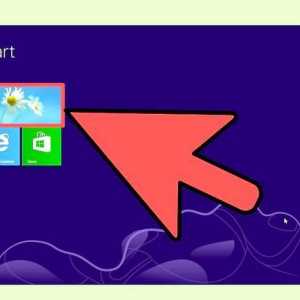 Hoe om die beheerpaneel in Windows 8 oop te maak
Hoe om die beheerpaneel in Windows 8 oop te maak Hoe toegang tot Windows Defender in Windows 8
Hoe toegang tot Windows Defender in Windows 8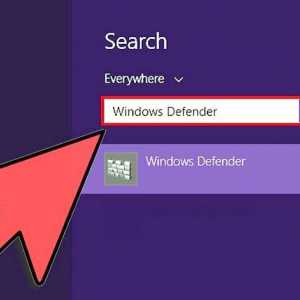 Hoe om Windows Defender te aktiveer
Hoe om Windows Defender te aktiveer Hoe om die kleurskema in Windows Vista te verander
Hoe om die kleurskema in Windows Vista te verander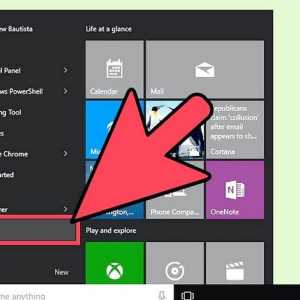 Hoe om die skermbewaarderinstellings in Windows te verander
Hoe om die skermbewaarderinstellings in Windows te verander Hoe om die verstek font vir Windows Notepad te verander
Hoe om die verstek font vir Windows Notepad te verander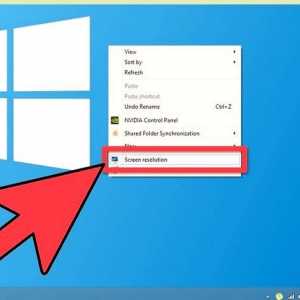 Hoe om die skermresolusie te verander
Hoe om die skermresolusie te verander Hoe om DirectX instellings te verander
Hoe om DirectX instellings te verander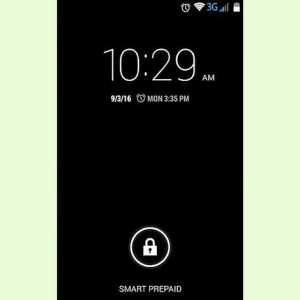 Hoe om jou Android aan Windows 8 te koppel
Hoe om jou Android aan Windows 8 te koppel